あ、僕です。
今日は僕の使っている画像編集ソフトの紹介です。
リサイズや切り取りやコメントやイラストが簡単に入れられますYO
ということで僕の使っているソフトは
PhotoScapeですね。
まずは今回作ってみたバナーです。
まずはこれをポッチっとしてから

見た目はこんな感じですね。
 まずはトリミングです。オブジェクトの横のトリミングをぽっちと押して
まずはトリミングです。オブジェクトの横のトリミングをぽっちと押して
自由にトリミングを押すといろんなサイズにしてくれますね。
もとの比率がいいならオリジナル比率でOKです。

つぎにいろいろしてみるならオブジェクトのハートのところをポッチと押すと
Iconsがでていろいろな素材が出てきますので適当に使っちゃいます。

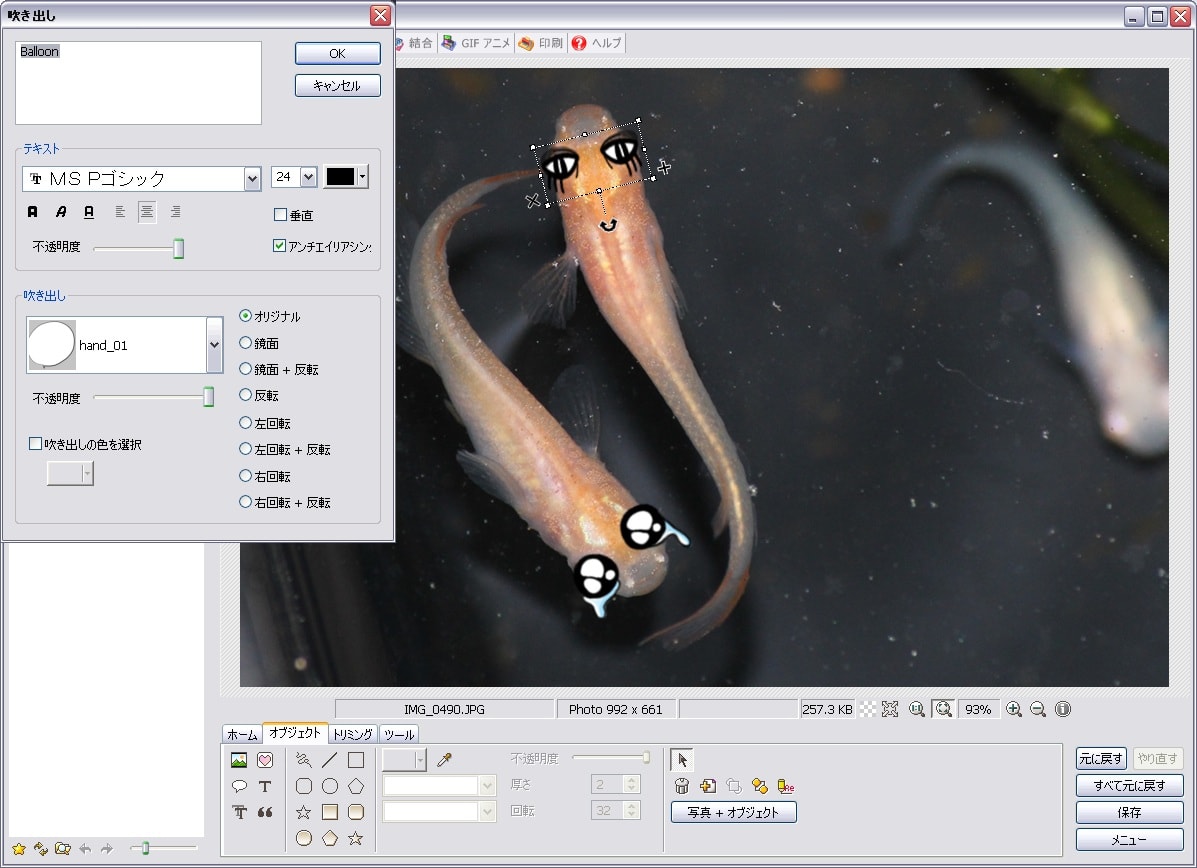
お次はコメント枠ですが、これもオブジェクトのところにありますね。

最後にタイトルを入れましてホームのところにリサイズがありますので
ニルは大体1280で選んでるので幅1280を入れると高さは勝手にあわせてくれるのでOK
最後に名前をつけて保存です。このときにサイズを縮小できますよ。
これで~~

出来上がりです~
レイアウトとか考えるのに多少かかりますが、すぐできますよ~
めだかを切り抜いたりしなければ・・・・・・






















このソフト、Iconがおもしろいですね。
私は、10年くらい前にホームページ持ってた時に使ってた
ホームページビルダー付属のウェブアートデザイナーと
無料の GIMP2 Portable使ってます。
手作りのオリジナルバナー見るの、楽しいです♪
写真教室、良いですね~。
私もいろいろフリーソフト使ってますが、
「PhotoScape」は知りませんでした。
早速インストールして使いましたが、最高の画像処理ソフトです。
ありがとうございました。
つぐゆさん、こんばんは♪
お久しぶりです。
つぐゆさんの里子も2代目を向かえ屋外で冬越し中です。
ニルは基本無料派なので無料のばかりつかってます。
Iconすこしだけど愛嬌のあるものがあっていいです。
GIMP2は入れてますよ。
しかし、今のが結構簡単なのでこちらばかりですね。
今後いろいろ遊んでいこうかなっと思ってます。
かっくんさんから始まったんですかいねトリミング
そのごマサコケさんのブログをみて書いてみようかなって
「buff」と「縮小専用」僕も前使ってましたよ!
いつも撮影の勉強をさせていただいてます~